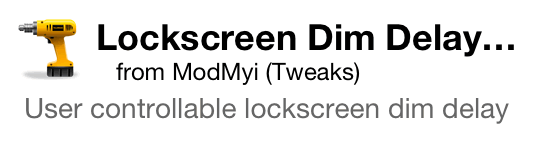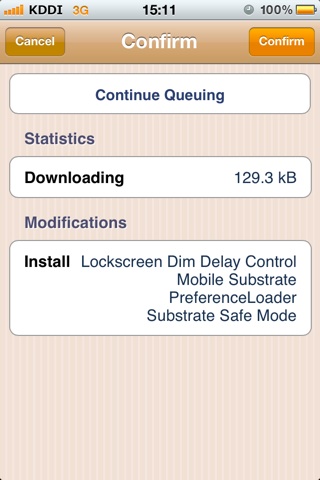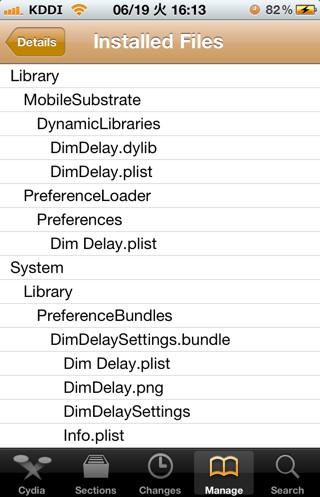Lockscreen Dim Delay Control

iPhoneを脱獄した方なら、少なくともロック画面に時計以外の情報を表示させている人も多いと思います。
当サイトでも、ロック画面に表示させるウィジェットをいくつか作っているのですが、ロック画面の表示時間が短いと思ったことはありませんか?
ここでは、ロック画面の表示時間を任意の時間に設定することができる、「Lockscreen Dim Delay Control」を紹介します。
Cydiaから検索し、インストールして下さい。
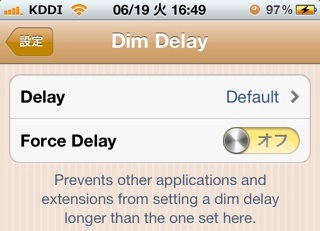
「設定」から「Dim Delay」へ進んで下さい。
右のスクリーンショットのような画面になります。
ロック画面の表示時間を設定するには、この画面にある「Delay」をタップします。
他に何かアプリや拡張機能で、ロック画面の表示時間に関わるものを使っている場合もあるかもしれませんが、このTweaksを優先させるために、「Force Delay」を"オン"にしておくことをオススメします。
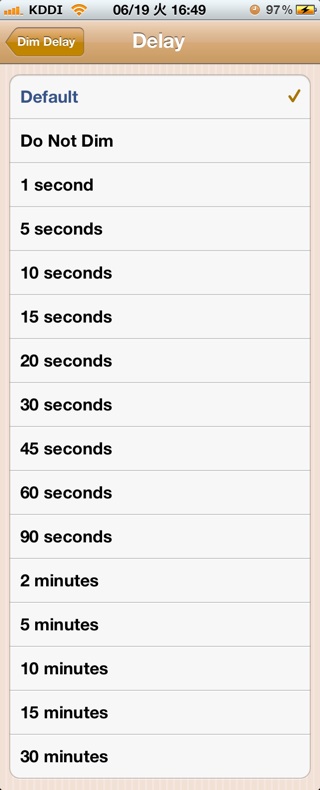
右のスクリーンショットが、ロック画面表示時間の設定画面なのですが、1秒から30分まで14通り用意されています。
それ以外に、"Do Not Dim"がありますが、これを選択すると、自動で消えることなくずっと表示されます。
バッテリーの持ちにも影響するので、時間を設定しましょう。
"Default"は、iPhone本来の時間を設定します。
しかし、このTweaksをインストールした意味がなくなるので、時間を設定しましょう。
ここで設定した時間を反映させるために、Respringや、Rebootは必要ありません。
この画面のまま、スリープボタンを押しても、全然構いません。
そこが、Winterboardと違う所ですね。
試しに、表示時間を計ってみるのも面白いと思います。
設定時間をカスタマイズする
もし、用意された設定時間に希望の時間がない場合は、自分で用意しましょう。
弄るファイルとそのパスは、以下の通りです。
System/Library/PreferenceBundles/DimDelaySettings.bundle/Dim Delay.plist
iFileでのスクリーンショットですが、このファイルを開き以下の順に辿ります。
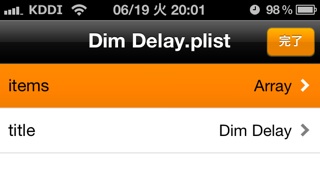
"items"をタップします。
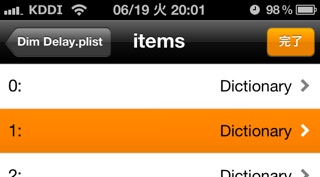
"1"をタップします。
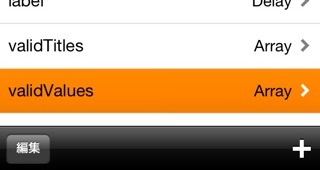
"validValues"をタップします。
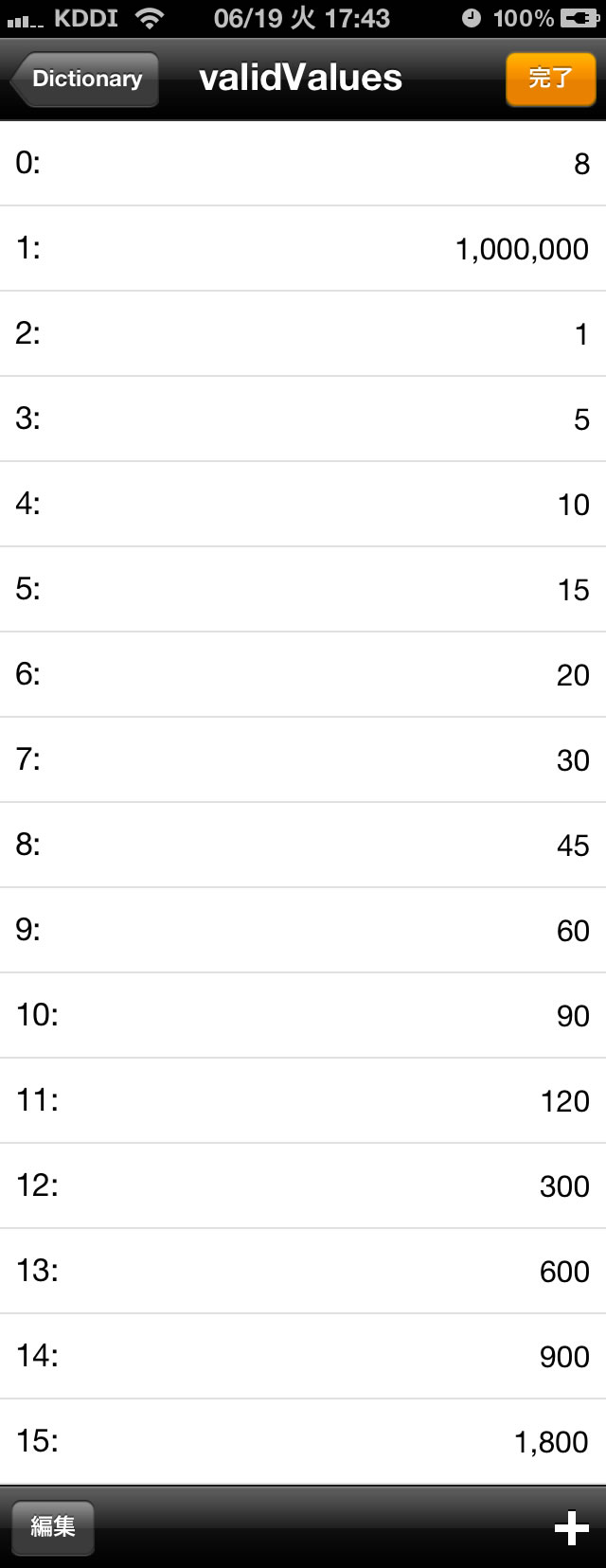
辿り着いた先が、設定時間の一覧です。
一番上の"0"が、設定の"Default"に当たるのですが、8という数字が入っています。
iPhoneはもともと8秒で表示を消すようになっているようですね。
その下の"1"が、設定の"Do Not Dim"に当たるのですが、1,000,000という数字が入っています。
百万秒待てば、消える所が見られる訳ですね。
ザッと計算したら11日以上かかるので、「消えない」という認識で良いと思います。
もうお分かりのように、設定時間は「秒」で設定されています。
そして、ここに並んだ順番で表示されます。
(注意)
実際には、1つ前にあった"validTitles"も同じように変更する必要があります。
試しに、1秒と5秒の間に、2〜4秒を追加してみました。
以下に示すのが、秒数を追加したファイルの内容(iFile)と、それを反映したことが分かる「設定」画面です。
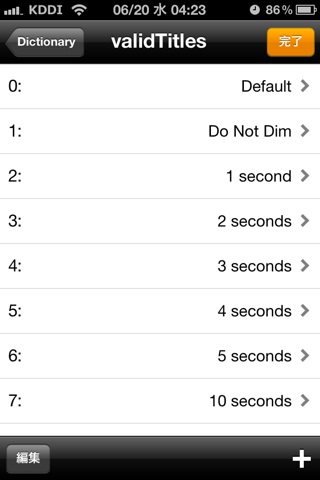
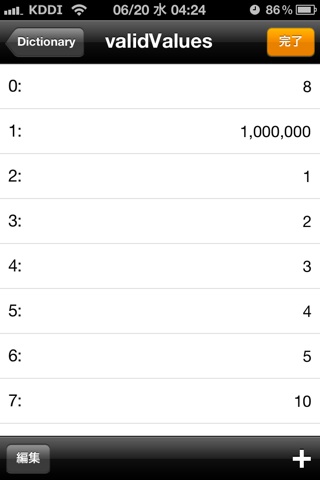
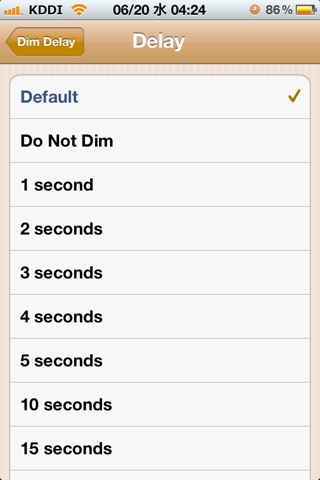
1〜5秒が並んでいることが分かります。
もちろん、きちんと指定秒数で動作しますので、求める設定時間がなければ、ご自身でカスタマイズして下さい。